raytrektab dg-d10iwp2を持っています。↑↑↑
買ってよかったですが、実は少々スペック不足で悩んでいます。
目次
raytrektabの販売終了!代替のお絵描きPCは?ペンが反応しないから乗り換え?(追記)
raytrektabはサードウェーブさんみたらいつのまにか販売終了していますね。
raytrektabの思い出を軽く綴るとクリスタ専用機になってしまうのですよね。フォトショは動かなくて…。
ペンはよかったのですけど、スペック不足に悩み、現在は乗り換えてあまり使っていません。
SurfaceProに乗り換えました。型落ち新品だと安く買えます。
FMV looxという選択肢もあります。
それとは別に液タブも買いました。Wacom Oneにしたらraytrektabのペンは流用できるはずです。
raytrektabの新モデル/新型後続機は?
新モデルはraytrektabからはでていません。
ずばりFMV looxな気がします。ワコムのペンであり、インチも大きいので描きやすいと思います。もしくは新モデルの代替となるのはSurfaceProになりますからね。
raytrektabのデメリット
ペンはいいです。乗り換えの原因は完全にスペック不足です。
raytrektabはAbobe Photoshopや映像編集ソフトは使えるスペックではありませんが、そのあたりも補ってくれるでしょう。詳しくはこちらの記事をみてください。
もちろん今からraytrektabを買うのもありかもしれません。少々古い記事になりますが、raytrektab dg-d10iwp2のレビューとiPad Miniの比較記事になります。
raytrektab DG-D10IW(10インチ)のペンはどうなの?
ペンは個人的な趣味趣向はあるかもしれませんが、raytrektab DG-D08IWPの前機種の方が使いやすかったです(実際、ドスパラ秋葉原店で触った感想。)この問題はペンを個別で買えば解消できます。
新しいペンもひどいという感じではないかもなので、しばらくは新しいペンを使えばいいでしょう。
また、wacom feel IT technologiesに対応したペンなら、基本的に他のものも使えます。
ipad mini5とraytrektab DG-D10IWP(10インチモデル)の比較


ipad mini5が販売されましたね。
実はraytrektab DG-D10IWPとipad mini5の両方とも持っています。ipad mini5は電子書籍やゲーム用途もかねて購入しました。そのため、違いなどの感想を書いていきます。
surface proやsurface goはやっぱり試し書きをしてみましたが、ペンが使いにくいです。精度も微妙でまどろっこしい感じがしますね。
やはりwindows osがいいのですけど、ペンタブは描きやすさが大事のため、ワコムの機能を搭載したraytrektabかvaioになります。
(追記)現在はipad mini5とraytrektabを持っているのですが、お描きマシーンとしては圧倒的にraytrektabになってしまいました。その理由は次のとおりです。
- ipad mini5はペンの充電があまり持たず、充電がひどく面倒くさい!充電が切れるたびにお描きが中断されるのがストレス。。ワコムペンは充電がいらない。
- ipad mini5でprocreateを使うと高画質にすると、レイヤーがたった1枚しか追加できない。。だったらクリスタでいい
- ipad mini5はペンが決まっている。raytrektabは複数のペンを使い分けられるのが何気に便利だとわかった。
ipad mini5は購入して若干後悔しています。。raytrektabは概ね満足!!
![]()
個別により詳しく見ていきましょう。
raytrektabは10インチ、 ipad mini5は約8インチ(7.8インチ)です。サイズが随分違います。
ペンの使い勝手はどちらもokです。少し工夫はするといいかもしれません。
raytrektabはamazonで買ったステッドラーの鉛筆を使っています。詳しくはこちらの記事でレビューしています。
ipad mini5は描き心地がガラスに描いているような感じで若干描き心地が悪いです。ただ、保護フィルムを使うと改善されます。
紙のような書き心地の絵描き用の保護フィルムも使えばOKです。今度は直接触ると妙な感じがしますが…そこは仕方ありません。
どちらがいいのかは難しいところですが、細かい点はさておき、サイズとwinadows osを取るならraytrektab、軽さを取るなら、ipad mini5でしょうか。ただ、ipad mini5でも方手持ちで使っていると疲れてきます。片手持ちは7インチが限界かな、という感覚を持っていますね。
レイトレックタブの10インチ(raytrektab DG-D10IWP)はsai、sai2、photoshopなどadobe製品は使える?
公式ではsaiはダメと書かれていますね。
でも、この方法でいけるのですかね。
RAYTREKTABでSAIもAzPainter2も… WINTAB APIで筆圧取得するソフトを使えるように出来ました。 – Togetter
adobe製品はなんとかなるみたいです。
キンプリタブレット(raytrektab)にAdobeソフト入るかな?とCS6を入れてみた。
photoshopもillustratorも入る!
ちゃんと動く。でもちょっともっさり。
筆圧感知は最初きかなかったけどこちらを参考にして解決しました→https://t.co/17t9Y3b6s1 pic.twitter.com/VQz8Ic9NGM— ころり (@kaoling_corori) 2018年4月15日
あとはスペック的にどのぐらい重たいファイルを扱えるかですかね。このツイートは8インチの感想なので10インチはスペック的にもう少しは期待できるかもしれません。CS6が動作するのは個人的には嬉しいですね。CS6使いなので。
レイトレックタブの10インチの替え芯は?
10モデルに付属のペンは替え芯タイプではなく、ペンごと変えます。
8インチモデルのペンは替え芯タイプなので、替え芯がいい人はそのペンを使うとよいです。8インチのペンは10インチでも使え、バラで販売しています。
ちなみに、10インチのペンは8インチでは使用することはできません。
購入は公式サイトで買いましょう。本体を購入したとき、ドスパラポイントがつくため、あとでペンや替え芯だけ買い足してもよいでしょう。
レイトレックタブの10インチの中古は?
人気のため売り切れている場合があります。中古でも出回っていませんね。中古であっても絵を描くマシンはディスプレイの傷があると嫌なので、個人的には中古では買いませんね。
![]()
レビューはこちらです。ペンも買い足しました。
raytrektab dg-d10iwpとraytrektab dg-d08iwp siroの違い
主な変更点は以下のとおりですね。
- メモリが4gbから8gbにグレードアップ
- cpuはAtom x5-Z8350からCeleron N4100にグレードアップ
- 8インチから10インチに変更
- 解像度は1280*800から1920*1200にグレードアップ
- dg-d08iwpは白と黒があるけどd10iwpは黒しかない
- ストレージは64GB eMMCから128GB SSDに変更
- ペンが変更(ただし、dg-d10iwpはdg-d08iwpのペンが使える)
- 入出力はUSB2.0 microからUSB3 type-cに変更。
サイズ変更とメモリ変更は大きいでしょう。何気にssdやtype-c対応も嬉しいです。
raytrektab DG-D10IWPのドスパラについて

1984年から秋葉原電気街にあったパソコンショップなのでご存知の方も多いかもしれませんね。2012年に 株式会社サードウェーブ系ができて、マニア向けのPCを作っている感じですね。そのひとつがraytrektabです。
- ドスパラはゲーミングPC、お描きタブレット、BTOパソコン、周辺機器販売しています。
- 株式会社サードウェーブが全国22店舗展開しています。
raytrektab dg-d10iwp(10インチ)におすすめなグラフィックソフト
ずばりクリスタです。iPadと違ってWindowsなので買い切りです。
raytrektabにクリスタのインストール
クリスタの公式サイトからダウンロードしてインストールすればいいだけです。
もともとライセンスを所持していたため付属のものは試していません。
購入は公式サイトが安いです。
Windowsのタブレットをはじめて使うとキーボード入力で少し戸惑うかもしれません。シリアルナンバーの入力の際にどのようにキーボードをだすかという単純な問題です。
タブレットモードにしないとキーボードがでないようです。
画面右下のアイコン > タブレットモード
画面右下にキーボードのアイコンが表示されるため、タップするとキーボードが開く
この設定は設定で切り替えることができます。
設定 > デバイス > 入力 > タブレットモードではなく、キーボードが接続されていない場合に、タッチキーボードを表示する > オン


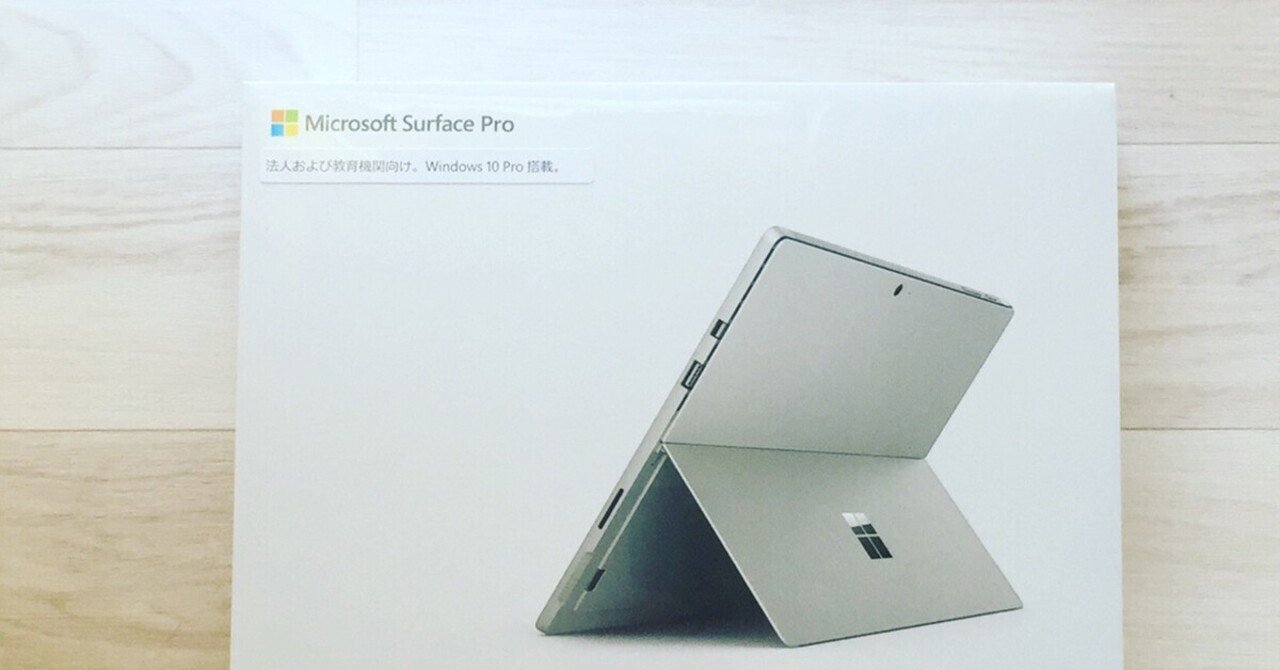


コメント